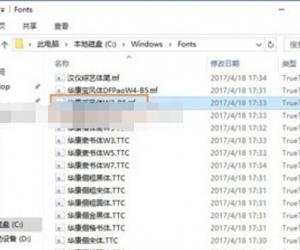Win10开机提示sql软件错误怎么办 Windows10开机提示sql软件错误的解决方法
发布时间:2017-03-31 16:03:06作者:知识屋
Win10开机提示sql软件错误怎么办 Windows10开机提示sql软件错误的解决方法 Win10最为最新的操作系统,有着独特的功能与优势,所以吸引了无数的用户升级到了Win10系统。然而有些用户升级到Win10系统之后,一开机就提示sql软件错误,这该怎么办呢?这种情况一般是由于与系统不兼容导致的,下面跟随小编一起来看看解决办法。
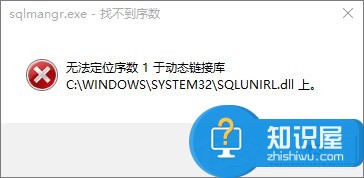
操作步骤如下:
1、打开360安全卫士,点击主菜单中的优化加速选项;
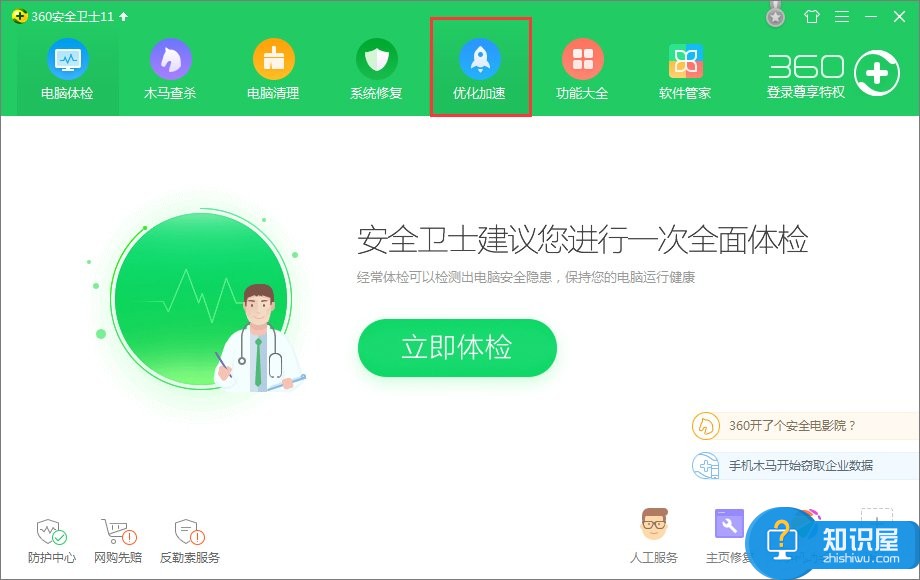
2、在优化加速窗口右下角处找到启动项并将其打开;
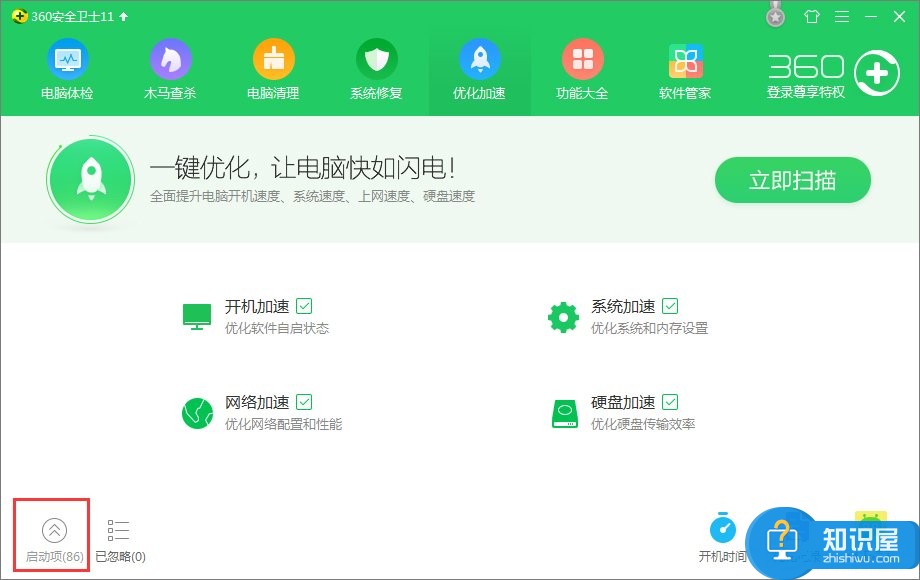
3、接下来在启动项列表中找到“SQL服务管理器”并选择“禁用”,同样在应用软件服务列表中重复以上操作,找到并禁止“SQL服务管理器”。
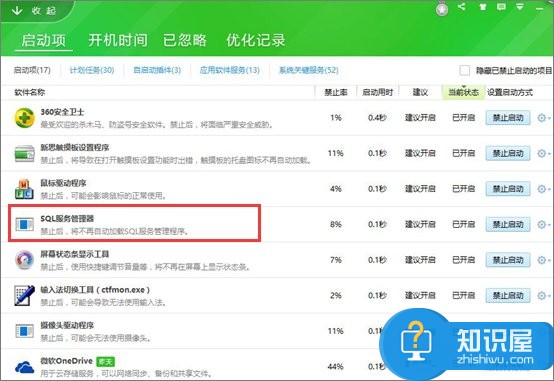
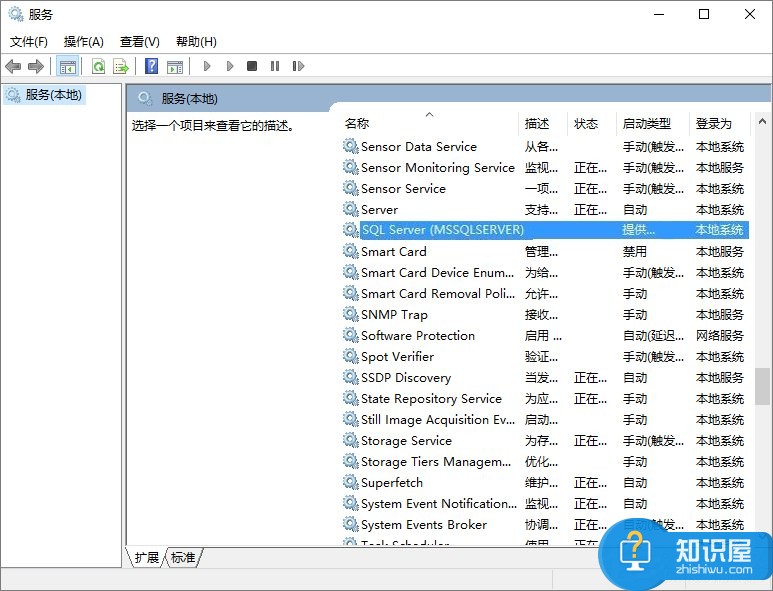
关于升级Win10系统后开机提示sql软件错误的解决办法,就跟大家分享到这边,有遇到此情况的朋友,按以上步骤操作即可。
(免责声明:文章内容如涉及作品内容、版权和其它问题,请及时与我们联系,我们将在第一时间删除内容,文章内容仅供参考)
知识阅读
软件推荐
更多 >-
1
 一寸照片的尺寸是多少像素?一寸照片规格排版教程
一寸照片的尺寸是多少像素?一寸照片规格排版教程2016-05-30
-
2
新浪秒拍视频怎么下载?秒拍视频下载的方法教程
-
3
监控怎么安装?网络监控摄像头安装图文教程
-
4
电脑待机时间怎么设置 电脑没多久就进入待机状态
-
5
农行网银K宝密码忘了怎么办?农行网银K宝密码忘了的解决方法
-
6
手机淘宝怎么修改评价 手机淘宝修改评价方法
-
7
支付宝钱包、微信和手机QQ红包怎么用?为手机充话费、淘宝购物、买电影票
-
8
不认识的字怎么查,教你怎样查不认识的字
-
9
如何用QQ音乐下载歌到内存卡里面
-
10
2015年度哪款浏览器好用? 2015年上半年浏览器评测排行榜!